Grunnleggende IT-ferdigheter -
Hvordan sette opp en ny skriver

Grunnleggende IT-ferdigheter
Hvordan sette opp en ny skriver


/en/tr_no-basic-computer-skills/hva-du-skal-gjre-hvis-du-fr-virus-p-datamaskinen/content/
Her er de grunnleggende trinn du kan følge når du skal sette opp den nye skriveren din.
Plugg i skriverens strømkabel og sørg for at den er slått på.

Koble den medfølgende kabelen (vanligvis en USB-kabel) mellom skriveren og datamaskinen. Merk: Prosessen vil være annerledes hvis det er en trådløs skriver; Det skal vi skal snakke mer om senere.

Finn Skriverinnstillinger på datamaskinen din. På en Windows-maskin finner du disse i Kontrollpanelet. På en Mac, finner du dem i Systemvalg.
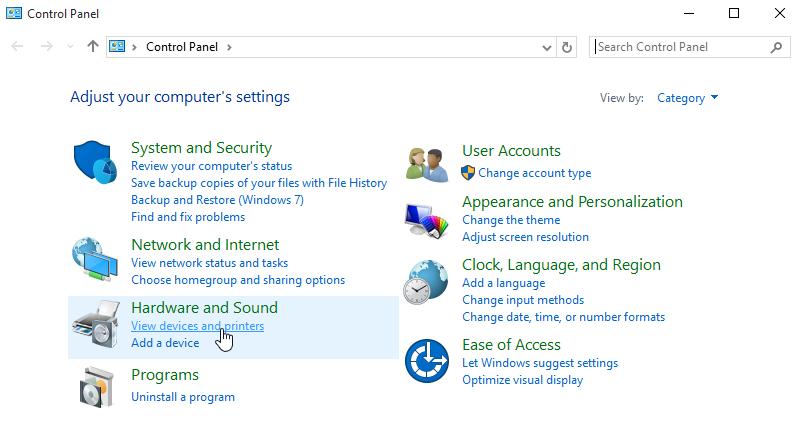
Se etter valget for å legge til en skriver og følg instruksjonene som vises.
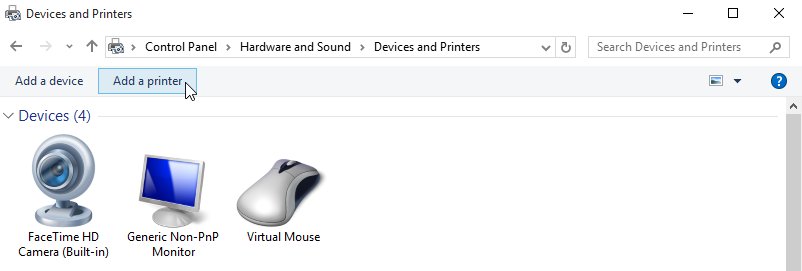
Nå er det på tide å prøve å skrive ut noe! Du kan for eksempel prøve å skrive ut denne testsiden. Når du har klikket på linken, velger du Fil>Skriv ut fra nettleserens meny, eller du kan bare trykke Ctrl+P på tastaturet (eller Command+P hvis du er på en Mac).
En dialogboks vil vises. Finn og velg den nye skriveren fra listen, og klikk Skriv ut.
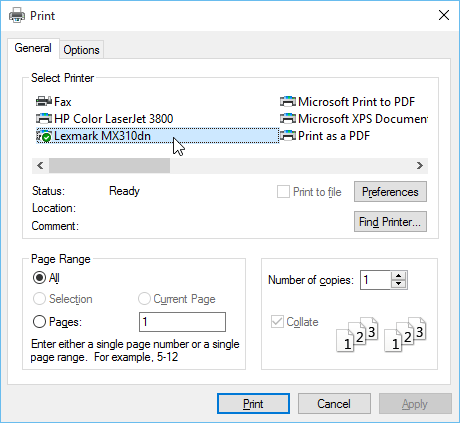
Elementet vil da bli skrevet ut. Men ikke få panikk om det ikke fungerer! Du kan prøve noen av løsningene på vanlige problemer vi har beskrevet under.
Hvis du fortsatt har problemer kan du prøve å søke etter hjelp til den spesifikke skriveren du har. Under har vi samlet en liste over support-sider for noen av de mest vanlige skrivermerker:
En annen mulighet er å kjøre et Google-søk hvor du beskriver problemet, merke og modellnummer. I eksemplet under søker vi på at Canon MX920 ikke svarer.
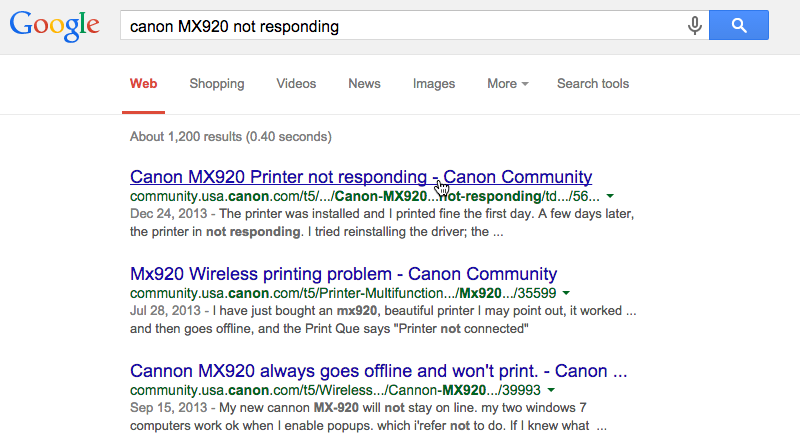
Lettvintheten med trådløse skrivere har gjort dem stadig mer populære de siste årene. Siden de ikke krever fysisk tilkobling til datamaskinen, gjør trådløse skrivere det enkelt å skrive ut fra bærbare datamaskiner, nettbrett, og til og med smarttelefoner.
Trådløse skrivere kan være litt vanskeligere å sette opp enn tradisjonelle USB-skrivere, så vi anbefaler at du leser nøye gjennom instruksjonene som fulgte med skriveren. Skulle du fortsatt ha problemer kan du prøve å bruke tipsene ovenfor for å finne løsning som er mer spesifikke for din skriver.
/en/tr_no-basic-computer-skills/hvordan-starte-en-enhet-p-nytt/content/